Sugerencia: Obtenga más informaciónsobre Microsoft Forms o empiece inmediatamente y cree una encuesta, un cuestionario o un sondeo. ¿Desea más información sobre la personalización de marca, los tipos de preguntas y el análisis de datos? Pruebe Dynamics 365 Customer Voice.
Agregar una imagen o logotipo al encabezado del formulario
-
En Microsoft Forms,abra el formulario que desea editar.
-
Seleccione la sección de encabezado del formulario.
-
Seleccione Insertar imagen (icono de imagen).
-
Busque imágenes en Bing, una carpeta OneDrive o en su equipo o dispositivo.
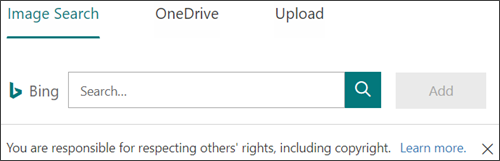
-
Búsqueda de imágenes: para buscar imágenes e imágenes en línea, seleccione Búsqueda de imágenes. Escriba el nombre de la imagen que busca y, a continuación, seleccione Buscar (icono de lupa). Elija la imagen que desee y, a continuación, seleccione Agregar.
Nota: Si busca imágenes prediseñadas e imágenes en línea, se le dirigirá a Bing. Usted es el responsable de respetar el copyright y el filtro de licencia de Bing puede ayudarle a elegir qué imágenes usar.
-
OneDrive: para agregar una imagen desde la carpeta OneDrive, seleccione OneDrive. Busque la imagen que desea agregar y, a continuación, seleccione Agregar.
-
Upload: para agregar una imagen desde el equipo o dispositivo, seleccione Upload. En el cuadro Elegir archivo Upload, busque la imagen que desea agregar y, a continuación, seleccione Abrir.
-
La imagen aparecerá en el encabezado del formulario a la izquierda del título.
Eliminar una imagen o logotipo del encabezado del formulario
-
Seleccione la sección de encabezado del formulario.
-
En la parte superior de la imagen, verá un icono de papelera. Selecciónelo para eliminar la imagen.
Comentarios sobre Microsoft Forms
Queremos escuchar sus comentarios. Para enviar comentarios sobre Microsoft Forms, vaya a la esquina superior derecha del formulario y seleccione Más opciones de formulario 
Vea también
Cambiar el tamaño de una imagen
Agregar una imagen a un formulario o pregunta de cuestionario







